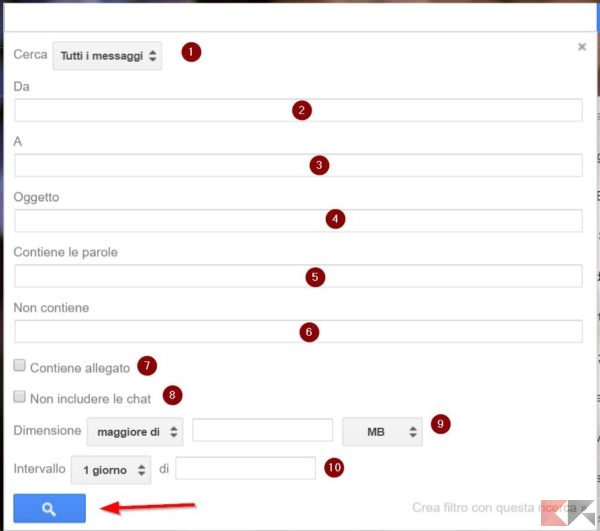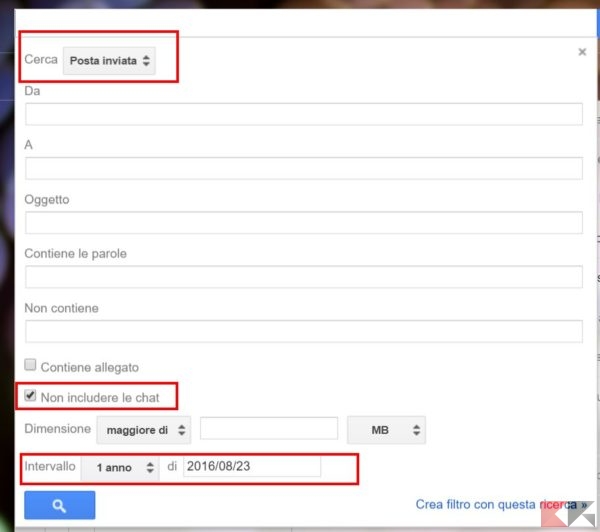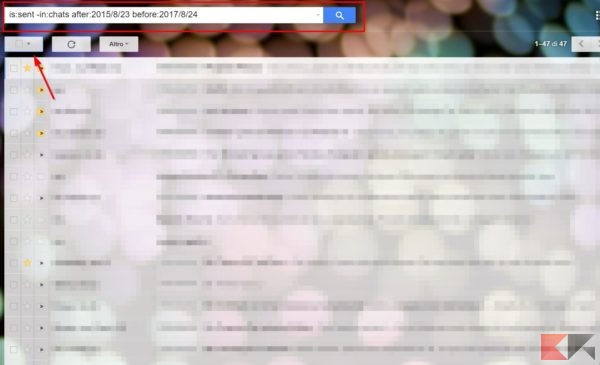Nonostante Gmail offra un bel po’ di spazio per archiviare i messaggi, tenere pulita e ordinata la casella di posta elettronica è prerogativa di molti.
Soprattutto in caso di utilizzo massivo del servizio, ritrovarsi a non capirci più niente è molto, molto facile: basta dimenticare di eliminare sul momento quei messaggi non più utili e, col tempo, si accumuleranno sempre di più!
Se avete fatto questo errore siete nell’articolo giusto: vi suggeriamo un metodo per pulire facilmente la casella di posta Gmail in pochi click utilizzando i filtri offerti dal servizio.
Vediamo come fare!
Pulire posta Gmail
Recatevi innanzitutto sulla pagina Gmail e, se necessario, effettuate l’accesso.
Guardate ora attentamente la barra di ricerca: a destra, di fianco alla lente d’ingrandimento, è presente una piccola freccetta.
Fate click su di essa: vi comparirà il modulo per filtrare i messaggi in base a vari parametri.
Diamo uno sguardo più approfondito ai vari campi:
- qui potrete definire la cartella in cui cercare il messaggio (Tutte, Posta in arrivo, Posta inviata, Bozze e gli eventuali tag definiti);
- qui potrete specificare il mittente del messaggio;
- qui potrete specificare il destinatario del messaggio;
- qui potrete specificare l’oggetto del messaggio;
- qui potrete specificare una o più parole che devono essere presenti nel messaggio;
- qui potrete specificare una o più parole che devono essere assenti dal messaggio;
- impostando il segno di spunta potrete far comparire soltanto le email che contengono allegati;
- impostando il segno di spunta potrete escludere le chat (Talk o Hangouts) dai risultati;
- in questa sezione potrete definire la dimensione massima o minima dei messaggi da includere nei risultati;
- in questa sezione potrete definire l’intervallo di tempo (1 giorno, 1 settimana, 1 mese, 1 anno e via dicendo) e la data di partenza del conteggio.
Una volta definiti i parametri potrete cliccare sulla lente d’ingrandimento in basso per avviare la ricerca.
Ad esempio per cercare tutti i messaggi inviati nell’ultimo anno, che non siano messaggi di Google Talk o Hangouts, il modulo verrà impostato come segue:
Vedete come, nella casella di ricerca, siano comparsi alcuni parametri (quelli corrispondenti alle impostazioni del modulo) che, volendo, possono essere impostati a mano. Su questo torneremo nel capitolo successivo.
Una volta ottenuti i risultati della ricerca potrete selezionare uno ad uno i messaggi che intendete eliminare oppure selezionare tutti i risultati della pagina tramite l’apposito tasto ed eliminarli.
Se i risultati di ricerca non dovessero entrare tutti in una sola pagina, potrete far click sul link che comparirà (immagine in alto) per selezionarli tutti. Fatto ciò svuotate il cestino: la vostra casella email è pulita!
BONUS: i parametri manuali
Come vi abbiamo accennato poc’anzi, è possibile anche specificare manualmente i parametri di ricerca senza affidarsi al modulo e cliccare, una volta scelti, sulla lente d’ingrandimento per cercare i messaggi corrispondenti.
Vi elenchiamo di seguito quelli che riteniamo più utili:
- in:inbox – serve a specificare la cartella in cui cercare (è possibile sostituire ad inbox anche drafts per le bozze, out per la posta inviata e via dicendo);
- -in:inbox – serve ad escludere cartelle dalle ricerche;
- after:aaaa/mm/gg – serve ad includere i messaggi postumi alla data specificata;
- before:aaaa/mm/gg – serve ad includere i messaggi precedenti alla data specificata;
- older_than:24m – letteralmente, “messaggi più vecchi di”; nell’esempio è specificato 24 mesi;
- larger:10mb – letteralmente, “messaggi più grandi di”; nell’esempio è specificato 10 MB;
- label:unread – serve per effettuare la ricerca soltanto tra i messaggi non letti (o letti, sostituendo read a unread).